Last modified: Jul 9, 2014 8:07 AM
Rating: 5 out of 5
3
2 likes
45,415 views
Last modified Jul 9, 2014 8:07 AM
This tip is derived from the thread started by
AppStore Error «NSURLErrorDomain error -1100» – how to fix it
by roto. Corrected a couple typos and after the quote added some commentary:
After searching around for a longer time how to fix this problem in Software-Update, I finally found out how to manage this:
1. Delete PLISTs
/Users/<my username>/Library/Preferences/com.apple.appstore.plist
/Users/<my username>/Library/Preferences/com.apple.appstore.plist.lockfile
/Users/<my username>/Library/Preferences/com.apple.softwareupdate.plist
[/ indicates the path from the boot hard drive to folders inside. Use Go to Folder in the Go menu to navigate to that folder
replacing <my username> with the login user trying to access the store, the file in question is after the last slash. Quitting from the Mac App Store is recommended before you delete these files, by going to the Mac App Store menu and selecting Quit.]
2. In Applications -> Utilities -> Terminal type or copy/paste:
sudo killall -HUP mDNSResponder
[Hit enter/return key when done typing the above. Enter your administrative password when requested followed by return/enter key.]
Mac OS X 10.6.6 to 10.6.8 users should use instead:
sudo dscacheutil -flushcache
Source: OS X: How to reset the DNS cache
3. Restart
Then:
1. Open System Preferences — Network
2. Highlight active connection
3. Click Advanced.
4. TCP/IP
5. Renew DHCP Lease
Step 2, mDNSResponder issues should not happen unless:
1. The internet service provider is not supporting your IPv6 or IPv4 configuration.
2. The internet service provider has latency issues, such as satellite connections.
3. The internet service provider has a proxy/firewall configuration getting in the way. Often this setup is common with schools and corporate networks.
4. The DNS at the internet service provider is corrupted. To isolate this, change the DNS to an http://www.opendns.org/ one.
Also generally speaking sudo commands should not be issued, or moving any files after a sudo command without ensuring file sharing is first turned off. The good portion of this tip is the reboot which clears the login for sudo, which can leave your machine vulnerable until the reboot has been executed.
Software such as Little Snitch, and software firewalls may also interfere with the connection, as well as peer2peer software.
Обновление вашего Mac имеет решающее значение для бесперебойной работы ваших приложений и процессов. Устаревшие приложения и операционные системы могут привести к различным ошибкам и проблемам с производительностью. Это верно независимо от того, на какой версии операционной системы Mac вы работаете.
Итак, если у вас не включено автоматическое обновление, регулярно проверяйте наличие ожидающих обновлений. Для macOS вам нужно щелкнуть меню Apple, затем щелкнуть «Обновление программного обеспечения», чтобы проверить наличие доступных обновлений, которые необходимо установить. Если обновления доступны, нажмите кнопку «Обновить сейчас», чтобы установить их.
Чтобы обновить свои приложения, перейдите в Mac App Store, перейдите на вкладку «Обновления» и нажмите «Обновить все». Вы также можете нажать кнопку «Обновить» рядом с приложениями, чтобы обновлять их одно за другим. Вот как легко обновить программное обеспечение Mac.
Процесс обновления обычно занимает несколько минут, за исключением случаев, когда вы обновляете операционную систему. Это также зависит от того, сколько данных вам нужно загрузить для обновления ваших приложений. Но если вы устанавливаете незначительные обновления, нескольких минут должно хватить, чтобы все завершить.
К сожалению, при установке обновлений может произойти многое. Одна из проблем, с которой вы можете столкнуться и вызвать у вас головную боль, — это сбой обновления программного обеспечения (ошибка NSURLErrorDomain -1012) на Catalina. Эта ошибка указывает на то, что что-то пошло не так с процессом загрузки и установки обновления, поэтому он не может продолжаться.
Несколько пользователей Mac написали об этой ошибке на онлайн-форумах и на страницах поддержки Apple, но исправлений нет. доступно онлайн. Мы составили это руководство, чтобы помочь пользователям Mac, страдающим от этой проблемы.
Что такое ошибка NSURLErrorDomain -1012 на Mac?
Ошибка обновления программного обеспечения (ошибка NSURLErrorDomain -1012) на Catalina в последнее время затрагивает многих пользователей Mac. При проверке через Обновление программного обеспечения вы увидите полное сообщение об ошибке, в котором говорится:
Невозможно проверить наличие обновлений
Убедитесь, что вы подключены к Интернету.
При попытке выполнить обновление через Терминал вы получите следующее уведомление об ошибке:
Поиск доступного программного обеспечения.
Операция не может быть завершена. (Ошибка NSURLErrorDomain -1012.)
Когда пользователи проверяют файл журнала, выясняется, что конкретный файл обновления не может быть загружен, что приводит к сбою процесса. В большинстве случаев причиной ошибки является следующий файл:
NSErrorFailingURLKey = https: //swscan.apple.com/content/catalogs/others/index-10.15-10.14-10.13-10.12-10.11-10.10-10.9 -mountainlion-lion-snowleopard-leopard.merged-1.sucatalog
NSLocalizedRecoverySuggestion = Убедитесь, что вы подключены к Интернету, и повторите попытку.
SUErrorRelatedCode = SUErrorCodeScanCatalogNotFound
Когда пользователь пытался загрузить тот же файл с того же URL-адреса, файл был успешно загружен без сбоев.
Та же ошибка NSURLErrorDomain -1012 не работает. всплывает только тогда, когда пользователь пытается установить обновления. Были случаи, когда этот код ошибки появлялся при синхронизации устройства iOS с облаком или при входе в приложение. Обстоятельства различны, что затрудняет выявление настоящего виновника.
Почему Mac получает ошибку NSURLErrorDomain -1012?
Эта ошибка может появиться по многим причинам. Тем не менее, нам необходимо рассмотреть все задействованные факторы, чтобы сузить все возможности.
Одной из причин, приведенных для этой ошибки, является проблема с сертификатом, особенно когда сервер swscan.apple.com не работает. вовлеченный. Так было со старыми компьютерами Mac, на которых возникала эта ошибка. В некоторых случаях также появляется следующее сообщение об ошибке.
Произошла ошибка
Сертификат для этого сервера недействителен. Возможно, вы подключаетесь к серверу, который выдает себя за «swscan.apple.com», что может поставить под угрозу вашу конфиденциальную информацию.
Swscan.apple.com — один из многих серверов, на которых Mac’s Software Update использует для связи с Apple. Проблема здесь в том, что срок действия сертификата безопасности для сервера истек. Хотя Apple, похоже, устранила эту проблему много лет назад, время от времени все еще возникает несколько проблем с сервером.
Другая причина возникновения этой ошибки — плохое интернет-соединение. Для успешной загрузки установочных файлов с серверов требуется стабильное подключение к Интернету. Если он каким-либо образом будет прерван, файлы будут либо неполными, либо поврежденными, что приведет к упомянутой выше ошибке.
Вам также следует проверить свой брандмауэр, чтобы убедиться, что он чрезмерно защищает. Брандмауэр вашего Mac предназначен для фильтрации входящего трафика, и он может фильтровать слишком строго, так что даже обновления программного обеспечения блокируются.
Другой причиной является несовместимость стороннего программного обеспечения. Если стороннее приложение не справляется с обновлением программного обеспечения, проблемы неизбежны.
Независимо от причины, вы не должны оставлять свой Mac с устаревшей операционной системой. Следовательно, исправление этой ошибки должно быть вашим приоритетом. Если вы не знаете, как действовать, обратитесь к приведенному ниже руководству.
Как исправить ошибку NSURLErrorDomain -1012
Если у вас возникают проблемы с обновлением программного обеспечения, вам следует сначала выполнить некоторые базовые проверки. Вот первые шаги, которые вам следует предпринять:
- Перезагрузите Mac, чтобы избавиться от ошибок, которые могут вызывать ошибку.
- Убедитесь, что у вас стабильное интернет-соединение. Если возможно, переключитесь на кабельное соединение. Если нет, попробуйте другую сеть.
- Оптимизируйте свой Mac с помощью приложения для ремонта Mac, чтобы убедиться, что нет других проблем, которые могут усложнить процесс устранения неполадок.
- Отключите периферийные устройства компьютера, которые вам не нужны. Также удалите внешние запоминающие устройства.
- Убедитесь, что на вашем жестком диске достаточно места для обновлений.
Если этих шагов недостаточно для исправления ошибки NSURLErrorDomain -1012, попробуйте следующие методы.
Исправление №1: сбросьте настройки обновления программного обеспечения.
Обновление программного обеспечения может иметь проблемы с загрузкой обновлений из-за старых кэшированных файлов или загрузок. Чтобы исправить это, вы можете сбросить списки обновлений программного обеспечения из папки «Настройки». Перед удалением этих файлов рекомендуется выйти из Mac App Store.
Для этого:
Попробуйте запустить обновление программного обеспечения еще раз, чтобы проверить, помогает ли это. Если нет, вы можете перетащить их обратно в папку «Настройки».
Исправление №2: сбросить кэш DNS.
Для новых компьютеров Mac с последней версией macOS вы можете сбросить кеш DNS, введя команду ниже в Приложения & gt; Утилиты & gt; Терминал:
- sudo killall -HUP mDNSResponder
Нажмите Enter , затем введите в вашем пароле администратора при появлении запроса.
Если вы используете более старую версию macOS, попробуйте следующие команды:
- sudo discoveryd udnsflushcaches
- sudo discoveryutil mdnsflushcache
Исправление №3: установите автономное обновление.
Если вы не можете использовать инструмент обновления программного обеспечения в macOS, вы можете загрузить автономные обновления с веб-сайта Apple. Каждое обновление поставляется с собственным установщиком в виде отдельной версии на случай, если у пользователей возникнут проблемы с инструментом обновления программного обеспечения. Чтобы загрузить автономное обновление для Mac, откройте страницу загрузки службы поддержки Apple и выберите вариант установки обновления. Загрузите и примените обновление, затем перезагрузите компьютер, если будет предложено.
Исправление №4: Обновление в безопасном режиме.
Попробуйте обновить Mac в безопасном режиме. Вот как:
Исправление № 5: установите Combo Update.
Вы можете использовать комбинированное обновление для установки обновлений Mac. Обратите внимание, что прежде чем продолжить, вы можете создать резервную копию своего Mac с помощью Time Machine или iCloud.
Комбинированные обновления позволяют обновлять Mac с предыдущей версии macOS в рамках того же основного выпуска. Это комбинированное обновление, что означает, что оно содержит все изменения с момента первоначального выпуска этой основной версии.
Комбинированные обновления огромны, поэтому вам нужно освободить для них место. Чтобы загрузить и установить комбо-обновления, следуйте инструкциям ниже:
Исправление №6: обновите Mac с помощью восстановления macOS.
Если вам по-прежнему не удается обновить Mac, вы можете попробовать использовать MacOS Recovery. Для этого вам необходимо перезагрузить Mac из MacOS Recovery. Используя метод ниже, вы можете обновить MacOS до последней версии, совместимой с вашим Mac. Вот как:
Резюме
Ошибка обновления программного обеспечения (ошибка NSURLErrorDomain -1012) на Catalina сейчас может показаться незначительной ошибкой, но в долгосрочной перспективе это может иметь серьезные последствия. Чем раньше вы исправите эту ошибку обновления программного обеспечения, тем скорее вы сможете обновить свой Mac.
YouTube видео: Как бороться с ошибкой обновления программного обеспечения (ошибка NSURLErrorDomain -1012) на Catalina
06, 2023
I am getting the following error when running my code from the xcode.
Error Domain=NSURLErrorDomain Code=-1012 «The operation couldn’t be completed. (NSURLErrorDomain error -1012.)» UserInfo=0x17166b740
{NSErrorFailingURLStringKey=https://…./move/resource/v1/user/me/activity/summary?start_date=2015-01-21&end_date=2015-01-14&detail=true,
NSUnderlyingError=0x17405b630 «The operation couldn’t be completed.
(kCFErrorDomainCFNetwork error -1012.)»,
NSErrorFailingURLKey=https://…./move/resource/v1/user/me/activity/summary?start_date=2015-01-21&end_date=2015-01-14&detail=true}
Here is my Code
NSString *urlSummaryString = [[NSString stringWithFormat: @"%@summary?start_date=%@&end_date=%@&detail=true", kMisfitCloudEndpoint, strStartDate,strEndDate] stringByAddingPercentEscapesUsingEncoding:NSUTF8StringEncoding];
__block NSMutableDictionary *responseDict = [NSMutableDictionary dictionary];
__block NSError *error = nil;
NSMutableURLRequest *request = [NSMutableURLRequest requestWithURL:[NSURL URLWithString:urlSummaryString] cachePolicy:NSURLRequestReloadIgnoringLocalCacheData timeoutInterval:20.0];
[request setValue:@"access_token" forHTTPHeaderField:self.misfitAccessToken];
[request setHTTPMethod:@"GET"];
[NSURLConnection sendAsynchronousRequest:request queue:[NSOperationQueue mainQueue] completionHandler:^(NSURLResponse *response, NSData *data, NSError *connectionError) {
if(connectionError){
// Handle the connection error
return ;
}}];
Can any one help me what is wrong here. Is it something related to SSL Certificate on the server and is related to the security. When I use CocoaRestClient to make my request it works perfectly.
Can some body explain me in detail what cause this problem or if any body can have the solution for this. I have to use [NSURLConnection sendAsynchronousRequest] method. I am using Xcode 6.1 and ios 8.1.2
After reading through the AFNetworking code & and checking the change logs, here’s what I had to do to get this working.
Create your AFSecurityPolicy object with AFSSLPinningModeCertificate:
AFSecurityPolicy* policy = [AFSecurityPolicy policyWithPinningMode:AFSSLPinningModeCertificate];
By default, AFNetworking will validate the domain name of the certificate. Our certificates are generated on a per-server basis, and not all of them will have a domain name, so we need to disable that:
[policy setValidatesDomainName:NO];
Since the certificates are self-signed, they are technically ‘invalid’, so we need to allow that as well:
[policy setAllowInvalidCertificates:YES];
Lastly, AFNetworking will attempt to validate the certificate all the way up the certificate chain, which to me seems like it would only go up the chain to OUR CA, but for whatever reason it doesn’t, so we have to disable that too:
[policy setValidatesCertificateChain:NO];
And that’s it! Set the security policy in your request manager like you’re already doing and it should work fine.
So, recap, all you really need to change in the code you posted is this:
A) As David Caunt mentioned, change your pinning mode from AFSSLPinningModeNone to AFSSLPinningModeCertificate
and
B) Add the line to disable validating the domain name: [policy setValidatesDomainName:NO]
Another note, AFNetworking now automatically checks your bundle for .cer files, so if you were to rename your certificate to have a .cer extension, you can eliminate the code to get the certificate data out of the bundle and set the pinned certificates.
Вот несколько простых методов, которые могут помочь вам исправить ошибку nsurlerrordomain 1012 oauth.
Одобрено: ASR Pro
Повысьте производительность вашего компьютера с помощью этой простой загрузки. г.
Запрошено
Посещали 333 раза
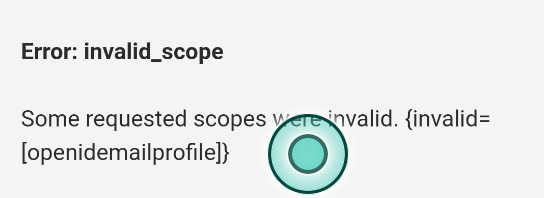
событие запроса OAuth 2 "токен доступа"ОТПРАВИТЬ https: // XXXX / api / v1 - токенТип контента: application / x-www-form-urlencodedПринять: application / json, текстовые сообщения / json, text / javascript, application или xml, text / xml, application / x-plist, application или x-www-form-urlencoded, text / plain, text / html, submission / xhtml + xml,---Тело---client_id = XXXXX & client_secret равен XXXX & grant_type = client_credentialsОшибка вопроса OAuth 2 "токен доступа"Операция не может быть достигнута. (Ошибка NSURLErrorDomain -1012.)
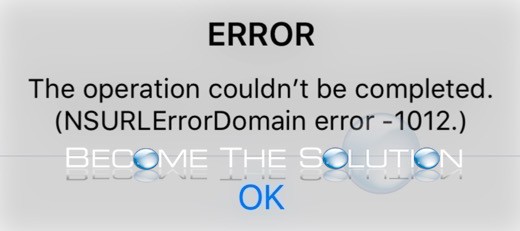
Целевой URL-адрес расположен на сервере IIS (реализация OWIN OAuth 2) и управляет некоторыми самозаверяющими сертификатами.
запрошено 10 апреля 2016 г. 11:28
Одобрено: ASR Pro
ASR Pro — самый популярный и эффективный в мире инструмент для ремонта ПК. Миллионы людей доверяют ему обеспечение быстрой, бесперебойной и безошибочной работы своих систем. Благодаря простому пользовательскому интерфейсу и мощному механизму сканирования ASR Pro быстро находит и устраняет широкий спектр проблем Windows — от нестабильности системы и проблем с безопасностью до проблем с управлением памятью и производительностью.
Не тот ответ, который вы всегда ищете? Просмотрите другие вопросы, называемые Paw-app, или задайте свой вопрос.
Произошедшая ошибка обычно документируется в структуре в NSURLErrorUserCancelledAuthentication , что заставляет меня подозревать, что сервер будет ожидать от вашего клиентского SSL-сертификата. Вы и ваша семья определили один на вкладке «Параметры» всех запросов?
Если это так, проблема может быть связана с тем, что, хотя SSL-сертификаты на стороне заемщика отправляются с обычными запросами, многие люди не отправляются для авторизации OAuth …

ответ дан 14 апр 2016 г., 12:20
… …
3,310 11 золотых значков 1818 ювелирных значков 2323 бронзовых значка …
…
Повысьте производительность вашего компьютера с помощью этой простой загрузки. г.
г.

